Taula de continguts
En aquest article, aprendrem a eliminar notes a Excel . Utilitzem notes com a recordatoris a Excel 365 . Les notes ajuden a anunciar algunes coses importants que fan que el document sigui més entenedor per als altres. A les versions anteriors, vam utilitzar Comentaris en lloc de Notes . Avui, mostrarem 5 mètodes fàcils per eliminar notes a Excel. També podeu utilitzar els mateixos mètodes per suprimir comentaris a les versions anteriors d'Excel. Per tant, sense més demora, comencem la discussió.
Baixeu el llibre de pràctiques
Descarregueu el llibre de pràctiques aquí.
Elimineu Notes.xlsm
5 maneres fàcils d'eliminar notes a Excel
Per explicar els mètodes, utilitzarem un conjunt de dades que contingui informació sobre les hores de treball & salaris d'alguns empleats. També conté algunes notes importants. Intentarem eliminar les notes utilitzant alguns mètodes fàcils.
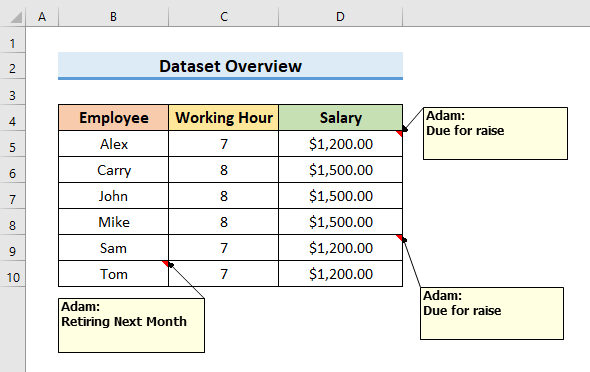
1. Utilitzeu l'opció Suprimeix per eliminar notes a Excel
En el primer mètode, utilitzeu l'opció Suprimeix per eliminar notes a Excel. Amb aquest mètode, suprimiu una sola nota i diverses notes. Seguim els passos següents per conèixer tot el procés.
PASS:
- Per començar, seleccioneu una cel·la del vostre conjunt de dades i premeu Ctrl + A per seleccionar totes les cel·les utilitzades.
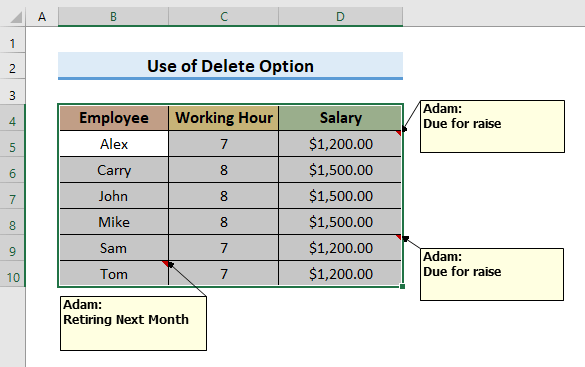
- Després, aneu a Revisió pestanya i feu clic a Suprimeix de la pestanya Secció Comentaris .
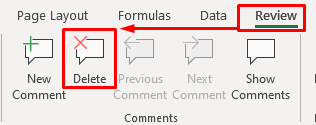
- A l'instant, podreu eliminar totes les notes.
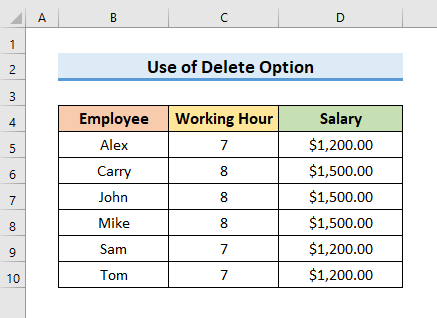
- Per esborrar una sola nota, seleccioneu la cel·la que conté la nota.
- A continuació, feu clic al botó Suprimeix del Reviseu la pestanya .
- Com a alternativa, podeu fer clic amb el botó dret a la cel·la i seleccionar Suprimeix la nota al menú contextual .
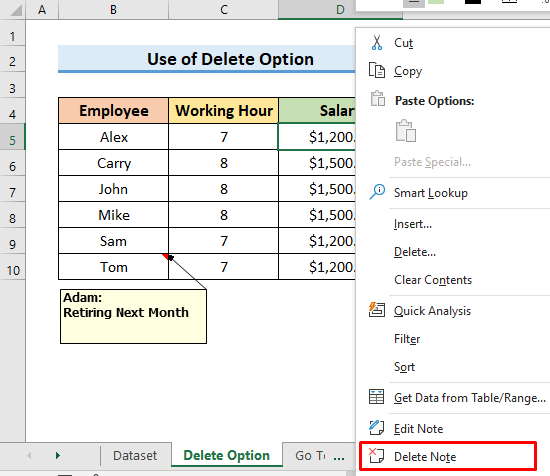
Llegeix més: Com amagar notes a Excel (3 enfocaments útils)
2. Suprimeix totes les notes amb Excel Vés a la funció especial
Per suprimir totes les notes d'un full de treball, podeu utilitzar la funció Ves a la funció especial d'Excel. Aquest procés és senzill. Aquí, fem servir el conjunt de dades anterior. Prestem atenció als passos següents per aprendre el mètode.
PASOS:
- En primer lloc, premeu la tecla F5 al teclat per obrir el quadre de diàleg Anar a .
- En segon lloc, seleccioneu Especial al quadre de diàleg Anar a .
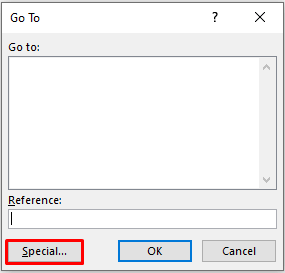
- Després, seleccioneu Notes i feu clic a D'acord per continuar.
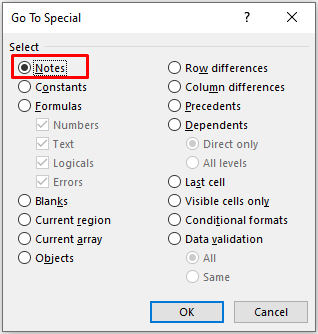
- Després de fer clic a D'acord , es seleccionaran les cel·les amb notes.
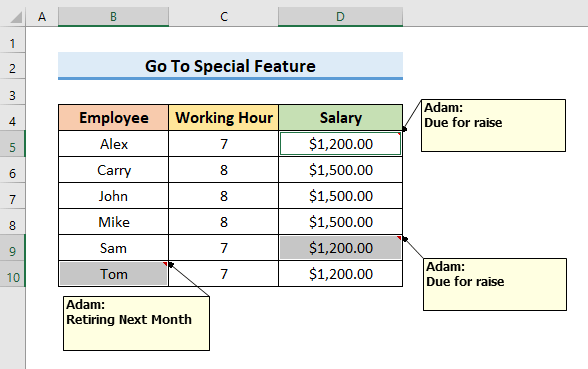
- Al pas següent, feu clic amb el botó dret a qualsevol cel·la seleccionada i seleccioneu Suprimeix la nota del menú contextual .
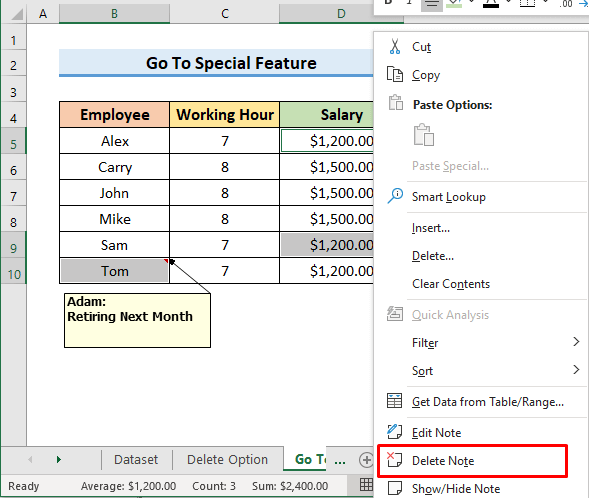
- Finalment, veureu resultats com la imatge següent.
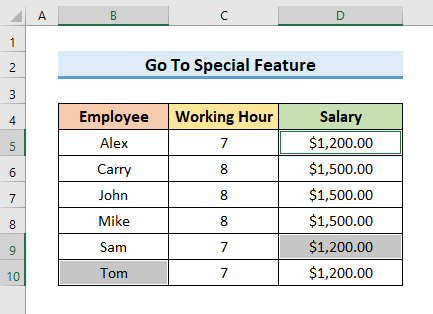
3. Eliminar notes a Excel utilitzantOpció "Esborra comentaris i notes"
Una altra manera d'eliminar notes a Excel és utilitzar l'opció " Esborra comentaris i notes ". Podeu aplicar aquest mètode per eliminar una o diverses notes. Podeu trobar l'opció " Esborra els comentaris i les notes " a la pestanya Inici .
PASS:
- Al principi, seleccioneu una cel·la del conjunt de dades i premeu Ctrl + A per seleccionar totes les cel·les utilitzades.
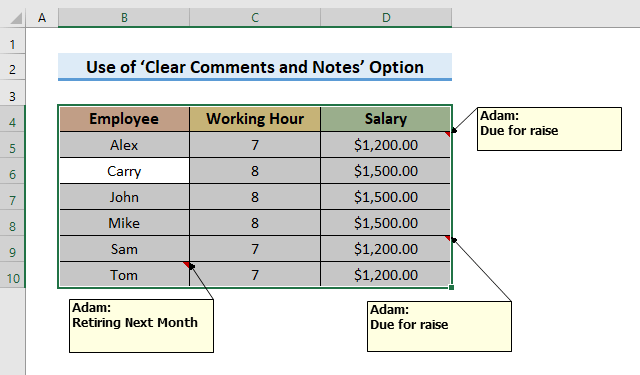
- Després, aneu a la pestanya Inici i seleccioneu Esborra . Apareixerà un menú desplegable.
- Seleccioneu Esborra comentaris i notes a partir d'aquí.
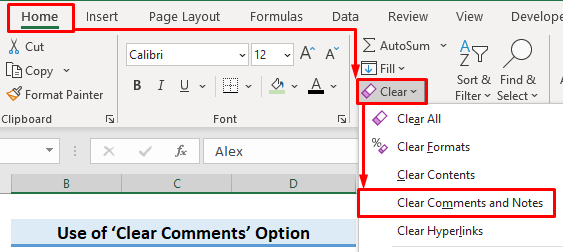
- A al final, s'eliminaran totes les notes.
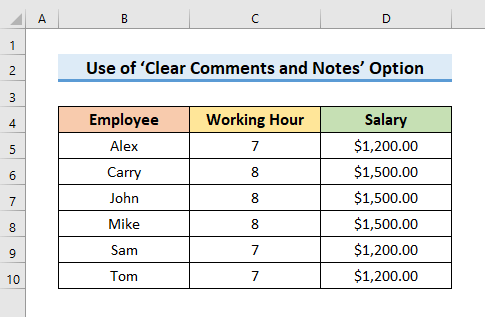
Llegeix més: Diferència entre els comentaris i les notes enfilades a Excel
Lectures similars
- Com afegir notes a Excel (La guia definitiva)
- Convertir comentaris a notes a Excel ( 3 maneres adequades)
- Com puc evitar que les meves notes es moguin a Excel (2 mètodes útils)
4. Apliqueu Excel VBA per eliminar-lo Totes les notes d'un full de treball
També podem utilitzar VBA per eliminar totes les notes d'un full de treball. VBA ens permet realitzar moltes tasques molt fàcilment. Un cop més, utilitzarem el conjunt de dades anterior.
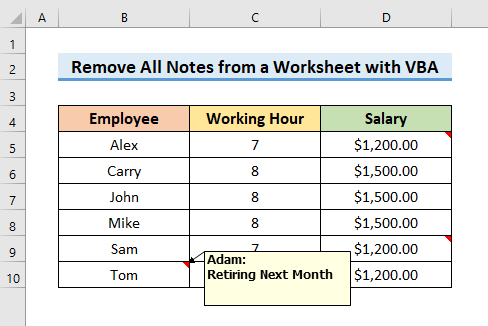
Seguiu els passos següents per aprendre el mètode.
PASOS:
- Primer, aneu a la pestanya Desenvolupador i seleccioneu Visual Basic per obrir el VisualFinestra bàsica.
- Com a alternativa, podeu prémer Alt + F11 per obrir-la.

- En el segon pas, seleccioneu Insereix i, a continuació, seleccioneu Mòdul al menú desplegable. Obrirà la finestra Mòdul .
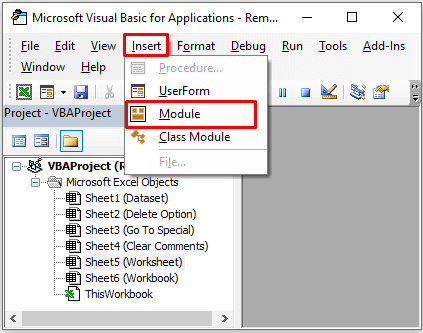
- Ara, escriviu el codi a la finestra Mòdul :
3661
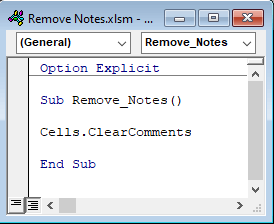
- A continuació, premeu Ctrl + S per desar el codi.
- Després, premeu la tecla F5 i Executeu el codi des de la finestra Macros .
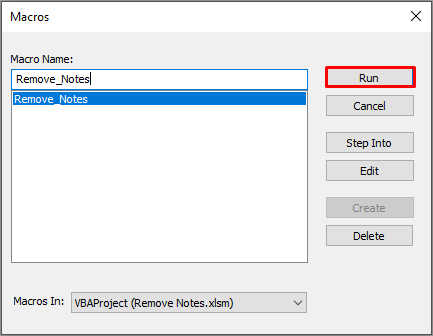
- Finalment, les notes s'eliminaran després d'executar el codi.
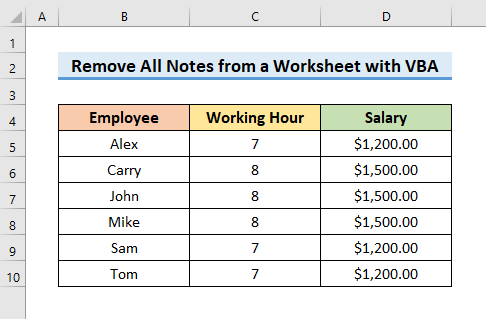
5. Suprimir notes de tot el llibre de treball amb Excel VBA
En el mètode anterior, vam eliminar les notes d'un full de treball. Però amb aquest mètode, suprimirem notes d'un llibre de treball sencer mitjançant VBA . Així, doncs, sense cap demora, aprenem els passos.
PASOS:
- Primer de tot, seleccioneu Visual Basic des de Pestanya Desenvolupador a la cinta. Obrirà la finestra Visual Basic .

- Al pas següent, seleccioneu Insereix i, a continuació, , seleccioneu Mòdul .

- Després de seleccionar Mòdul , la finestra Mòdul es produirà.
- Ara, escriviu el codi a la finestra Mòdul :
1518
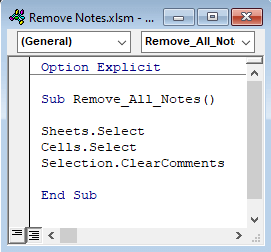
- Després, premeu Ctrl + S per desar el codi.
- Per executar el codi, premeu la tecla F5 del teclat. A MacrosApareixerà la finestra .
- Seleccioneu el codi desitjat i feu clic a Executar a la finestra Macros .
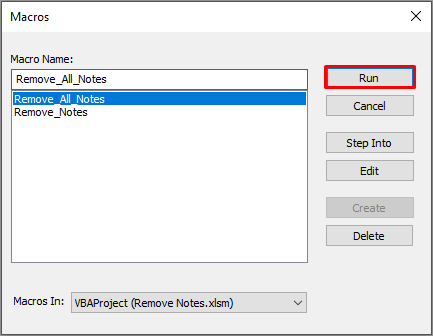
- Al final, esborrarà tots els fulls i esborrarà totes les notes.
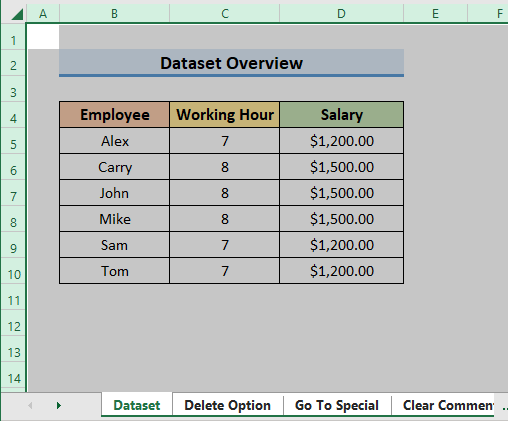
Afegeix el botó "Suprimeix el comentari" a Excel Barra d'eines d'accés ràpid
Podem afegir el botó Suprimeix el comentari a la Barra d'eines d'accés ràpid per eliminar notes ràpidament. Estalvia temps i facilita el procés. Podem afegir el botó Suprimeix el comentari a la Barra d'eines d'accés ràpid seguint uns quants passos. Per obtenir més informació, observem els passos següents.
PASS:
- En primer lloc, feu clic a Personalitza la barra d'eines d'accés ràpid i seleccioneu Més ordres al menú desplegable.
- Obrirà la finestra Opcions d'Excel .
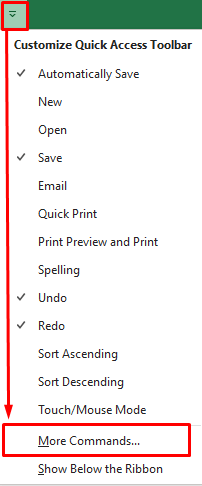
- Ara, seleccioneu Totes les ordres a la secció " Tria les ordres de " dins la finestra Opcions d'Excel .
- A continuació, seleccioneu Suprimeix el comentari i feu clic a Afegeix per inserir opcions d'eliminació de notes a la Barra d'eines d'accés ràpid .
- Després, feu clic a D'acord per continuar.
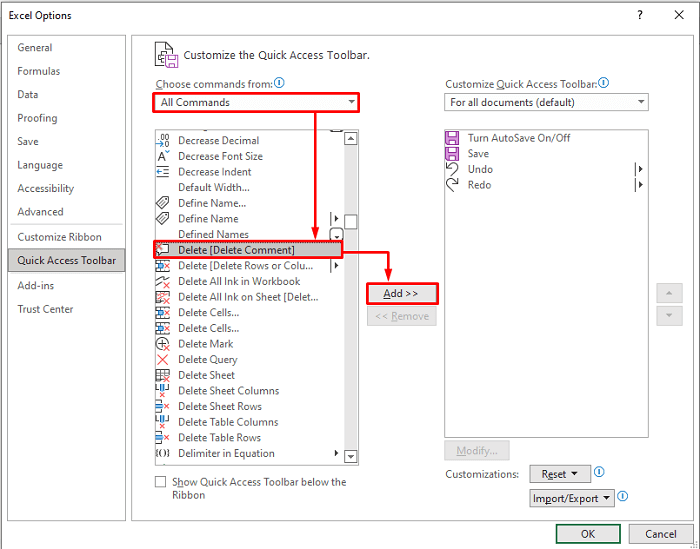
- Finalment, veureu el botó " Suprimeix el comentari " a la Barra d'eines d'accés ràpid .
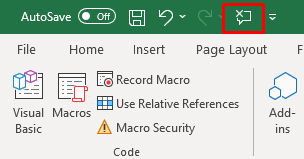
Conclusió
En aquest article, hem demostrat 5 mètodes fàcils per Eliminar notes a Excel . Espero que aquests mètodes us ajudin a realitzar les vostres tasquesfàcilment. A més, podeu utilitzar els mateixos mètodes per eliminar comentaris. A més, també hem afegit el llibre de pràctiques al començament de l'article. Per posar a prova les teves habilitats, pots descarregar-lo per fer exercici. Visiteu el lloc web ExcelWIKI per obtenir més articles com aquest. Finalment, si teniu algun suggeriment o consulta, no dubteu a preguntar-ho a la secció de comentaris a continuació.

